

بقلم Nathan E. Malpass, ، آخر تحديث: April 23, 2021
الاتصالات هي أجزاء حيوية من حياتنا. بدون العلاقات البشرية ، لن نعيش حياة طبيعية. نتفاعل مع أفراد عائلتنا وأصدقائنا من أجل البقاء. لدينا علاقات مع أنواع مختلفة من الناس لاحتياجات مختلفة.
وبالتالي ، إذا كان لديك ملف CSV مليء بجهات الاتصال ، فقد ترغب في نقلها إلى هاتفك. في هذا الدليل ، سنركز بشكل خاص على كيفية القيام بذلك نقل CSV من جهاز الكمبيوتر إلى iPhone. سنتعلم أيضًا كيفية تصدير جهات الاتصال من مزودي خدمة البريد الإلكتروني. بالمناسبة ، إليك مشاركة أخرى مماثلة حول استيراد ملف CSV إلى android. يمكنك أن ترى كيف تفعل ذلك.
هيا بنا نبدأ!
الجزء 1. ما هي ملفات CSV وجهات الاتصال؟الجزء 2. أفضل طريقة لنقل CSV من جهاز الكمبيوتر إلى iPhoneالجزء 3. تصدير جهات الاتصال كملف CSV إلى جهاز كمبيوتر يعمل بنظام Windowsالجزء 4. استنتاج
CSV يعني "قيم مفصولة بفواصل" وهو ملف نصي بسيط يحتوي على قائمة بالمعلومات (أو البيانات) بداخله. عادةً ما يتم استخدام ملفات CSV من أجل تبادل البيانات بين (وبين) أنواع مختلفة من التطبيقات. على سبيل المثال ، يتم دعم أنواع الملفات هذه من قبل مديري جهات الاتصال وقواعد البيانات.
في بعض الأحيان ، تسمى أنواع الملفات هذه أيضًا "قيم مفصولة عن الأحرف". الفكرة هنا هي أننا نستخدم حرفًا لتحديد (أو فصل) البيانات. عادة ، يتم استخدام الفاصلة. ومع ذلك ، يمكن أيضًا استخدام أحرف أخرى (مثل الفواصل المنقوطة).
العلاقة بين جهات الاتصال وملفات CSV وثيقة للغاية. عادةً ما يتم استخدام ملفات CSV لتنظيم جهات الاتصال. وبالتالي ، يمكنك تصدير ملفات CSV التي تحتوي على معلومات الاتصال من تطبيق واحد واستيرادها إلى آخر. يعد نقل البيانات من تطبيق إلى آخر هو الاستخدام الرئيسي لملفات CSV.
يمكن فتح ملفات CSV من خلال تطبيقات مختلفة مثل Notepads. يمكن أيضًا فتحها باستخدام جداول بيانات Excel. على سبيل المثال ، يمكن لـ Microsoft Excel قراءة ملفات CSV وينطبق الشيء نفسه على جداول بيانات Google. بالنسبة لأجهزة كمبيوتر macOS ، يمكن أيضًا استخدام تطبيقات الجهات الخارجية لفتح أنواع الملفات هذه وتحريرها.
يعد FoneDog Phone Transfer إحدى أسهل الأدوات التي يمكنك استخدامها لنقل CSV من جهاز الكمبيوتر إلى iPhone. إنها أداة رائعة تتيح لك إضافة جهات اتصال من خلال ملفات CSV أو vCards. يمكنك حتى إلغاء تكرار جهات الاتصال الخاصة بك باستخدام الأداة عن طريق حذف الأسماء أو الأرقام المتكررة على جهاز iPhone الخاص بك.
كما يسمح لك بإدارة جهات الاتصال الخاصة بك عن طريق تغيير اسمك وعنوانك ورقمك ومعلومات بريدك الإلكتروني. بصرف النظر عن ملفات CSV ، فإنه يدعم أيضًا تنسيقات HTML و vCard. وبالتالي ، لديك الكثير من الخيارات عندما يتعلق الأمر باستيراد جهات الاتصال إلى iPhone. يحتوي نقل الهاتف من FoneDog أيضًا على العديد من الوظائف ، على سبيل المثال ، يمكنه أيضًا نقل الملفات من جهاز الكمبيوتر إلى جهاز iPhone الخاص بك، إلخ. إذا كنت مهتمًا ، يمكنك النقر لمعرفة المزيد عنها.
فيما يلي الخطوات التي يجب اتباعها لنقل ملف CSV من جهاز الكمبيوتر إلى iPhone:
تتضمن الخطوة الأولى تنزيل الأداة المسماة نقل الهاتف FoneDog. بعد ذلك ، قم بتثبيته على جهاز الكمبيوتر الخاص بك باتباع المطالبات التي تظهر على الشاشة. قم بتشغيل الأداة بعد اكتمال عملية التثبيت.
نقل الهاتف
انقل الملفات بين أجهزة iOS و Android و Windows.
قم بنقل الرسائل النصية وجهات الاتصال والصور والفيديو والموسيقى ونسخها احتياطيًا على الكمبيوتر بسهولة.
متوافق تمامًا مع iOS 13 و Android 9.0.
تحميل مجانا

في الخطوة الثانية ، يجب عليك توصيل iPhone بجهاز الكمبيوتر الخاص بك عن طريق استخدام كابل USB الخاص به. انتظر حتى يكتشف البرنامج جهاز iPhone. بعد التعرف عليه ، سيعرض معلومات حول الجهاز على الواجهة. ما عليك سوى النقر فوق خيار "جهات الاتصال" على اللوحة اليسرى. هذا لأننا نستورد جهات الاتصال من ملف CSV إلى جهاز iPhone الخاص بك (من جهاز كمبيوتر يعمل بنظام Windows).
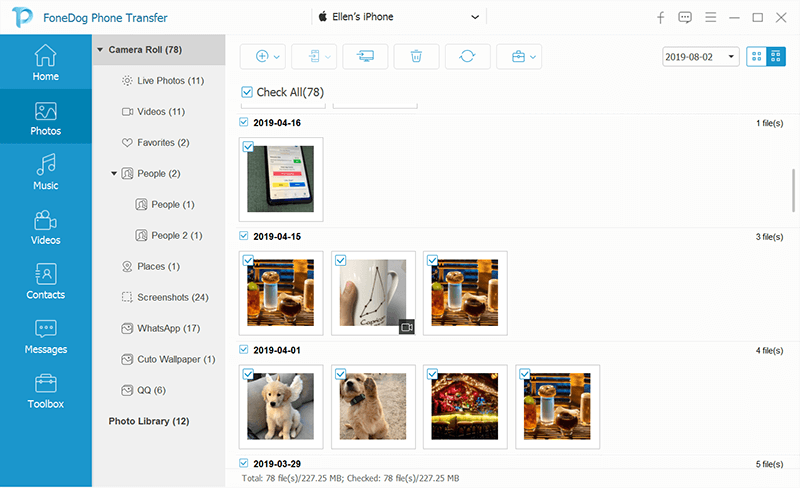
انقر فوق رمز "استيراد" في القسم العلوي من واجهة الأداة. بعد ذلك ، حدد ملف CSV كنوع الملف الذي ستقوم باستيراده. حدد موقع المجلد في جهاز الكمبيوتر الشخصي الذي يعمل بنظام Windows - المجلد الذي يحتوي على ملف CSV. ثم ابدأ الاستيراد. لقد انتهيت الآن من العملية المتعلقة بكيفية نقل ملف CSV من الكمبيوتر الشخصي إلى iPhone.
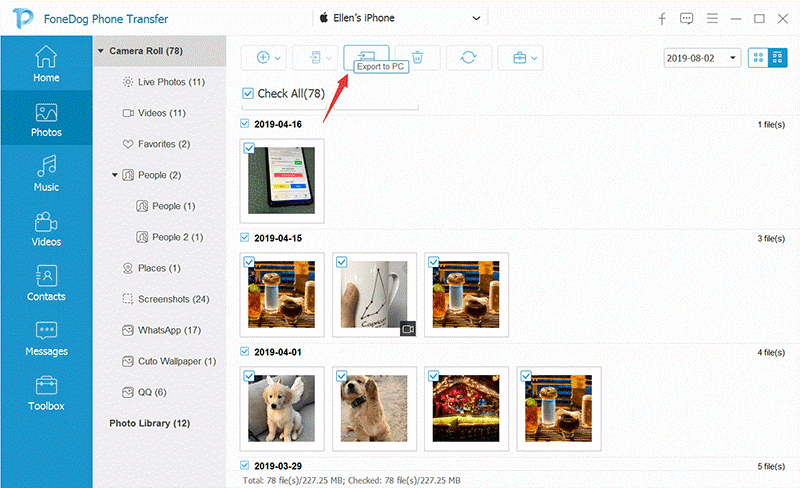
تتضمن الطرق الأخرى لنقل CSV من جهاز الكمبيوتر إلى iPhone استخدام أدوات تابعة لجهات خارجية مشابهة لـ FoneDog Phone Transfer. في الوقت الحالي ، الطريقة الوحيدة لنقل ملف CSV هي إضافته إلى ملف مقدم الخدمة مثل Google Mail ومزامنة مزود البريد مع جهاز iPhone الخاص بك.
لهذا السبب ، إذا كنت تريد نقل CSV من جهاز الكمبيوتر إلى iPhone ، فعليك معرفة كيفية تصدير جهات الاتصال كملف CSV من مزودي الخدمة هؤلاء إلى جهاز الكمبيوتر الذي يعمل بنظام Windows. بمجرد معرفة كيفية القيام بذلك ، يمكنك ببساطة نقل ملف جهات الاتصال إلى جهاز iPhone الخاص بك باستخدام FoneDog Phone Transfer.
في هذا القسم من الدليل ، سنعلمك كيفية تصدير جهات الاتصال كملف CSV إلى جهاز الكمبيوتر الخاص بك من موفري بريد إلكتروني مختلفين.
فيما يلي الخطوات التي يجب اتباعها لتصدير جهات الاتصال كملف CSV من Google Mail:
الخطوة 01 - قم بتسجيل الدخول إلى حساب Google الخاص بك ثم قم بزيارة جوجل اتصالات.
الخطوة 02 - حدد جهة اتصال واحدة عن طريق تحديد المربع بجوار اسمها. أو يمكنك تحديد جهات اتصال متعددة أيضًا. إذا كنت تريد نسخ جميع جهات الاتصال ، فحدد مربع الاختيار بجوار اسم جهة الاتصال مباشرةً. بعد ذلك ، في الجزء العلوي الأيسر من الواجهة ، اضغط على "إجراءات التحديد". بعد ذلك ، انقر على الخيار المسمى "الكل".
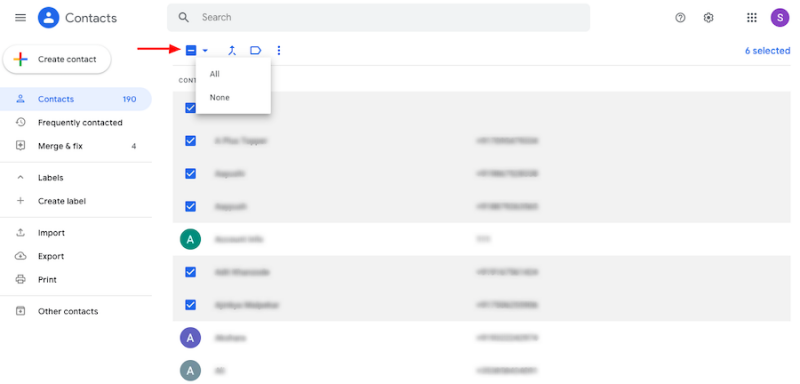
الخطوة 03 - انتقل إلى الجزء الأيسر العلوي من واجهة جهات اتصال Google ، ثم اضغط على "مزيد من الإجراءات".
الخطوة 04 - بعد ذلك ، انقر فوق "تصدير".
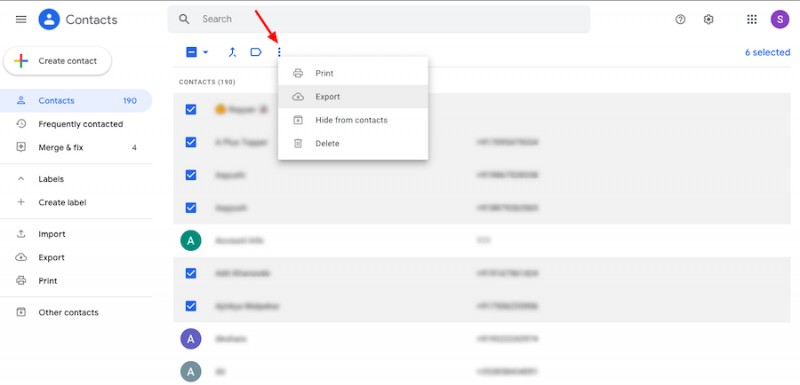
الخطوة 05 - حدد "Google CSV" كنوع الملف الذي تريد وضع جهات الاتصال فيه. ثم انقر فوق "تصدير".
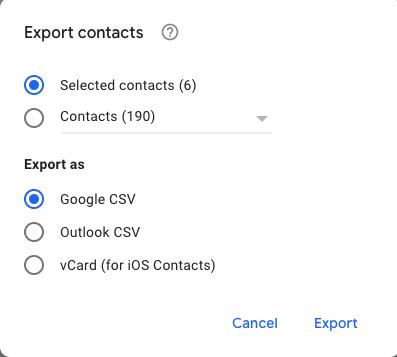
من المهم ملاحظة أنه إذا كان حساب Google مرتبطًا بمؤسسة مثل العمل أو المدرسة ، فلن تتمكن من تحديد كل جهة اتصال داخل الدليل. إنهم يفعلون ذلك لأغراض الخصوصية والسرية والأمان.
فيما يلي الخطوات التي يجب اتباعها من أجل تصدير جهات الاتصال من مزود خدمة البريد الإلكتروني الشهير Yahoo! بريد:
الخطوة 01 - قم بتسجيل الدخول إلى موقع Yahoo! حساب البريد باستخدام الكمبيوتر ومتصفح الويب.
الخطوة 02 - انقر فوق رمز "جهات الاتصال" في واجهة Yahoo! بريد. يجب أن تبدو هذه.
الخطوة 03 - انقر فوق رمز "المزيد من الخيارات". ستبدو وكأنها ثلاث نقاط مصطفة أفقيًا.
الخطوة 04 - بعد ذلك ، انقر على "تصدير (CSV)". الآن ، سيتم تصدير جهات الاتصال الخاصة بك كملف CSV إلى جهاز الكمبيوتر الخاص بك. بعد ذلك ، يمكنك ببساطة استيراده إلى iPhone باستخدام FoneDog Phone Transfer.
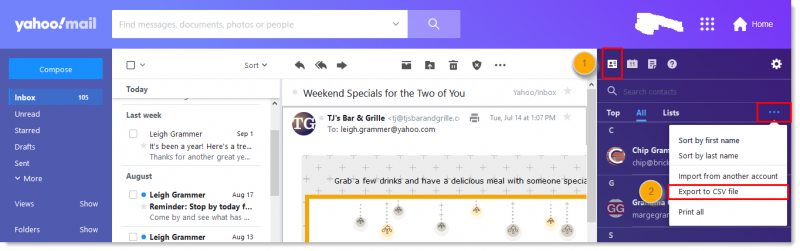
من المهم ملاحظة أن جهات الاتصال التي تحتوي على أحرف خاصة (مثل الشرطات وعلامات التشكيل) سوف تتسبب في حدوث خطأ في عملية التصدير. من الضروري أن تقوم بتحرير تفاصيل الاتصال أولاً قبل تصديرها كملف CSV.
الناس اقرأ أيضاكيفية نقل الملفات من جهاز الكمبيوتر إلى آي بادكيفية نقل مقاطع الفيديو من جهاز الكمبيوتر إلى iPhone
لقد علمك هذا الدليل كيفية القيام بذلك نقل CSV من جهاز الكمبيوتر إلى iPhone باستخدام FoneDog Phone Transfer. كما قدم تفاصيل حول كيفية تصدير جهات الاتصال من Google Mail و Yahoo! قم بإرسالها بالبريد ونقلها إلى جهاز الكمبيوتر الخاص بك كملف CSV.
بمجرد أن يكون ملف CSV على جهاز الكمبيوتر الخاص بك ، يمكنك ببساطة استيراد جهات الاتصال من كمبيوتر Windows إلى جهاز iPhone الخاص بك باستخدام FoneDog Phone Transfer. نظرًا لعدم وجود طرق أخرى لاستيراد ملفات CSV إلى أجهزة iPhone و iPad ، فإن FoneDog Phone Transfer ستكون أداة الانتقال الخاصة بنا.
إذا كنت ترغب في الحصول على البرنامج ، يمكنك القيام بذلك عن طريق تنزيل FoneDog Phone Transfer هنا. لا يسمح لك فقط باستيراد ملفات CSV إلى iPhone ولكن أيضًا لإدارة وإلغاء تكرار جهات الاتصال الخاصة بك. إنها أداة رائعة للجميع. احصل على أداة نقل FoneDog للهواتف الآن!
اترك تعليقا
تعليق
نقل الهاتف
نقل البيانات من اي فون ، الروبوت ، دائرة الرقابة الداخلية ، وأجهزة الكمبيوتر إلى أي مكان عن طريق الهاتف fonedog transfer لن تضيع . على سبيل المثال ، الصور ، الرسائل ، والاتصالات ، والموسيقى ، الخ .
تحميل مجانامقالات ساخنة
/
مثير للانتباهممل
/
بسيطصعبة
:شكرا لك! إليك اختياراتك
Excellent
:تقييم 4.8 / 5 (مرتكز على 60 التقييمات)